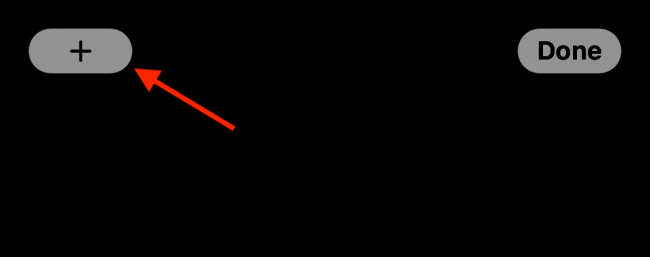Θυμάστε τις μέρες που προσθέσατε αυτοκόλλητες σημειώσεις στην επιφάνεια εργασίας του υπολογιστή σας με Windows; Λοιπόν, μπορείτε να επαναφέρετε λίγη από αυτή τη μαγεία και να προσθέσετε αυτοκόλλητες σημειώσεις στην αρχική οθόνη του iPhone σας χρησιμοποιώντας Αυτοκόλλητα Widgets.
Οι κολλώδεις σημειώσεις είναι ιδανικές για να σημειώνετε γρήγορα κάτι και να διασφαλίζετε ότι είναι εύκολα προσβάσιμο. Μπορείτε να φέρετε μερικές από τις ίδιες λειτουργίες στην αρχική οθόνη του iPhone σας χάρη στα widget που παρουσιάστηκαν για πρώτη φορά στο iOS 14.
ο Αυτοκόλλητα Widgets Η εφαρμογή μιμείται στενά την πραγματική εμπειρία αυτοκόλλητων σημειώσεων. Μόλις προσθέσετε ένα γραφικό στοιχείο (σε μικρό, μεσαίο ή μεγάλο μέγεθος), μπορείτε να το πατήσετε για να επεξεργαστείτε το κείμενο. Και πιστή στο όνομά της, η εφαρμογή Sticky Widgets έχει το κίτρινο και ροζ φόντο και τη γραμματοσειρά μαρκαδόρου από τσόχα.
Ολόκληρη η εφαρμογή λειτουργεί από το ίδιο το widget. Μετά τη λήψη της εφαρμογής, κατευθυνθείτε κατευθείαν στην αρχική οθόνη του iPhone σας. Πατήστε παρατεταμένα σε ένα κενό μέρος της οθόνης για να μεταβείτε στη λειτουργία επεξεργασίας αρχικής οθόνης.
Στη συνέχεια, πατήστε το κουμπί “+” στην επάνω αριστερή γωνία.
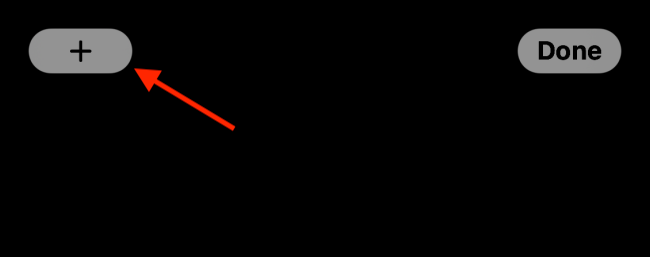
Από τη λίστα της εφαρμογής, επιλέξτε την επιλογή “Sticky Widgets”.
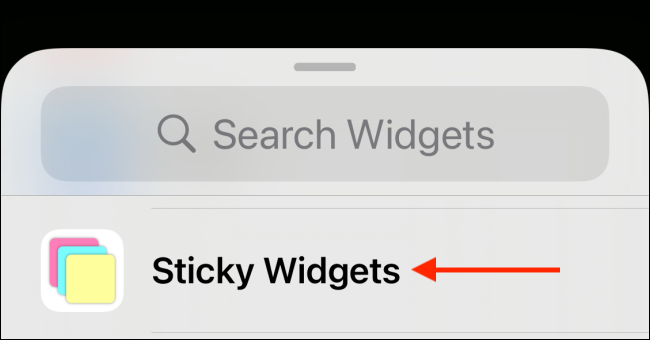
Τώρα μπορείτε να κάνετε προεπισκόπηση των τριών διαφορετικών μεγεθών του γραφικού στοιχείου (μικρό, μεσαίο και μεγάλο). Πατήστε το κουμπί “Προσθήκη γραφικού στοιχείου” για να αποθέσετε ένα γραφικό στοιχείο στην αρχική οθόνη σας. Για αυτό το παράδειγμα, πάμε με το Μεσαίο μέγεθος.
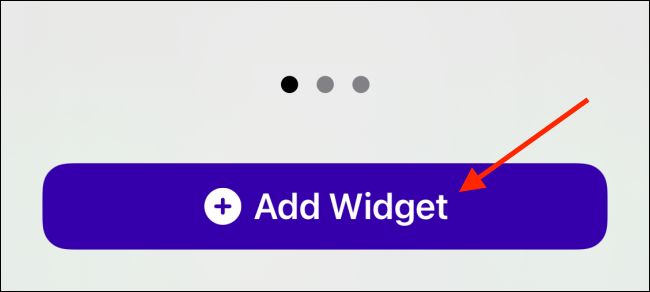
Τώρα που προστέθηκε το γραφικό στοιχείο, πατήστε το κουμπί “Τέλος” για να αποθηκεύσετε τη διάταξη του γραφικού στοιχείου.
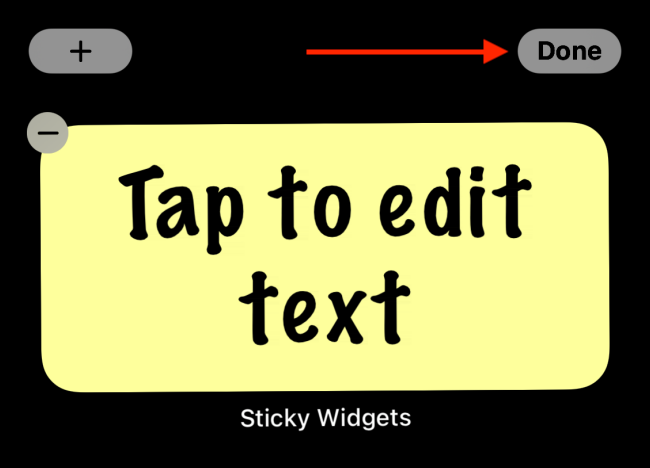
Επιλέξτε το widget για να επεξεργαστείτε τα περιεχόμενά του.
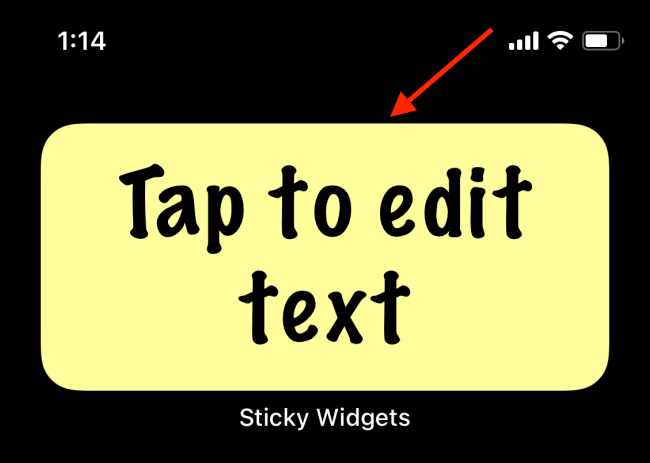
Πληκτρολογήστε τη σημείωσή σας και, στη συνέχεια, πατήστε το κουμπί “Αποθήκευση”.
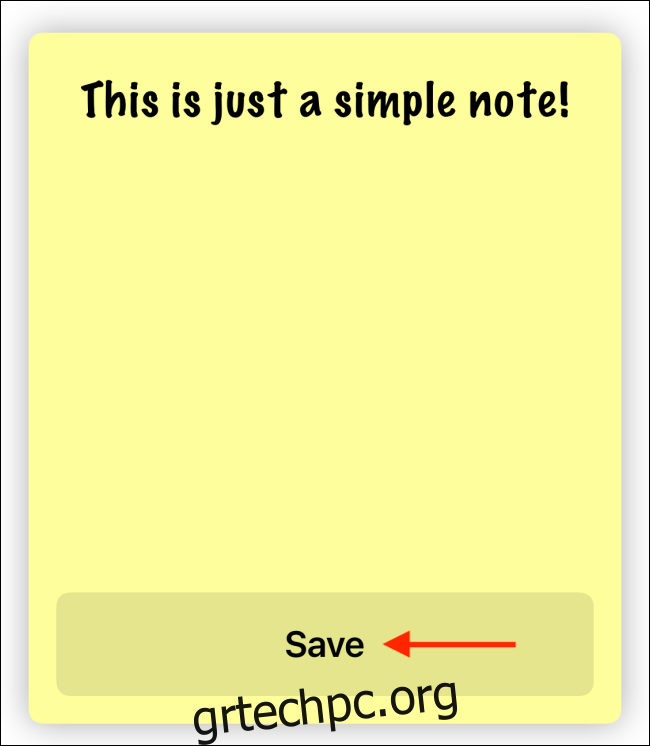
Όταν επιστρέψετε στην αρχική οθόνη του iPhone σας, θα δείτε ότι τα Sticky Widgets θα εμφανίζουν την ενημερωμένη σημείωση.
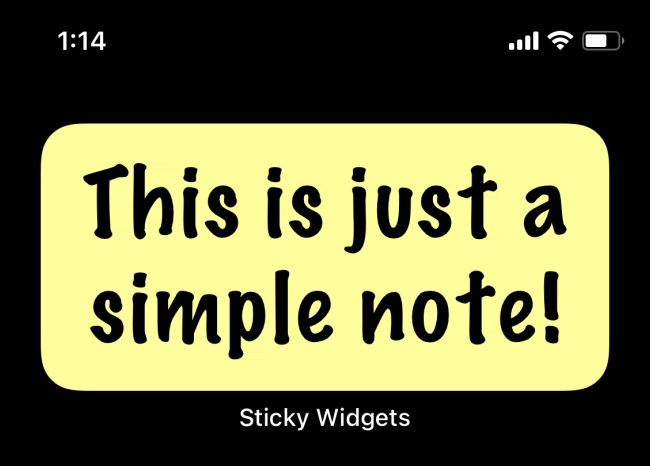
Μπορείτε επίσης να προσαρμόσετε το φόντο και τη γραμματοσειρά στο widget. Πατήστε παρατεταμένα το γραφικό στοιχείο και επιλέξτε την επιλογή «Επεξεργασία γραφικού στοιχείου».
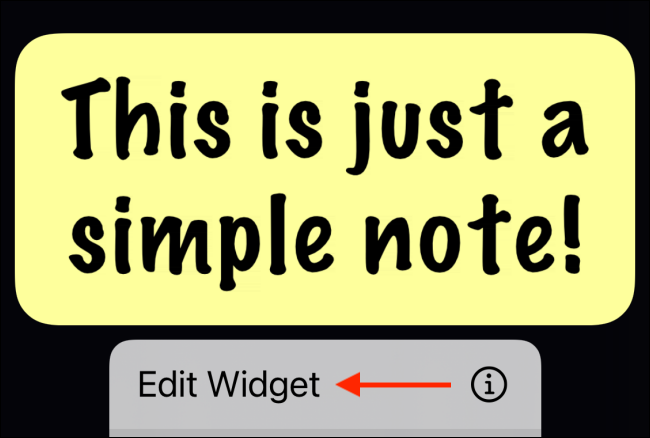
Από την ενότητα “Χρώμα”, θα μπορείτε να επιλέξετε ανάμεσα σε κίτρινες, ροζ και μπλε επιλογές. Μπορείτε επίσης να επιλέξετε μεταξύ του MarkerFelt (που είναι η προεπιλογή), του Noteworthy και της γραμματοσειράς συστήματος από την επιλογή “Font”.
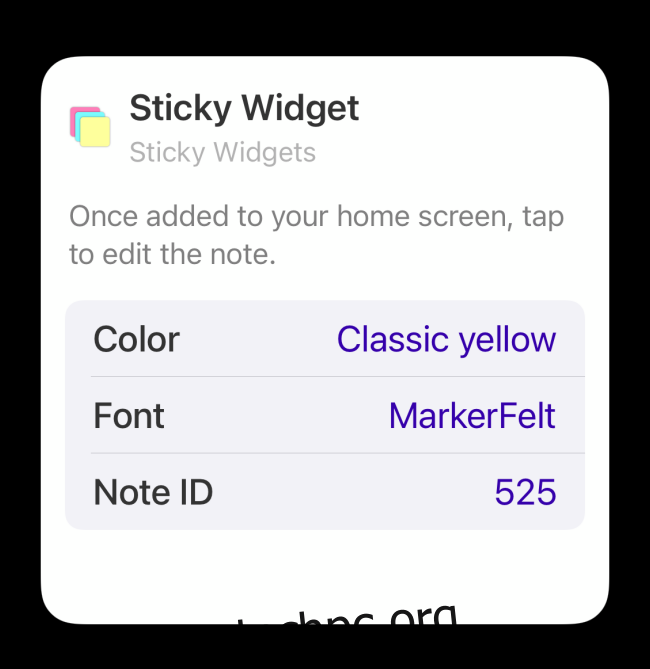
Το κίτρινο φόντο και η γραμματοσειρά MarkerFelt, φυσικά, κάνουν τον καλύτερο συνδυασμό.
Και αυτό είναι όλο. Τώρα έχετε μια λειτουργική αυτοκόλλητη σημείωση στην αρχική σας οθόνη. Πατήστε σε ένα γραφικό στοιχείο οποιαδήποτε στιγμή για να αφαιρέσετε και να αλλάξετε το κείμενο που εμφανίζεται στο γραφικό στοιχείο.
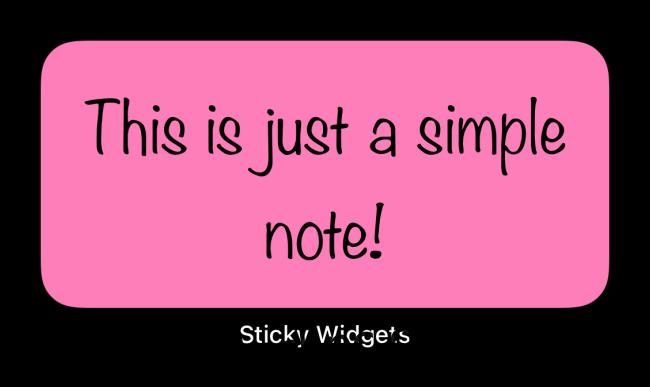
Μπορείτε να προσθέσετε περισσότερα widget, σε διαφορετικά μεγέθη επίσης. Στην πραγματικότητα, μπορείτε να έχετε πολλές αυτοκόλλητες σημειώσεις και να τις στοιβάζετε τη μία πάνω στην άλλη!